Amazonで2022年1月に、
中古ノート パソコン Windows11 VK シリーズ 第六世代Core i5/2.2GHz
というノートパソコンを購入しました。
これはリース落ちの中古のノートに無理やりWindows11を入れている製品です。

購入後1年間は何の問題もなく使用していましたが、2023年2月11日、アップデートがあったためか、モニター右下に「システム要件が満たされていません。 [設定] に移動して詳細を確認します。」のエラーメッセージが表示されるようになりました。
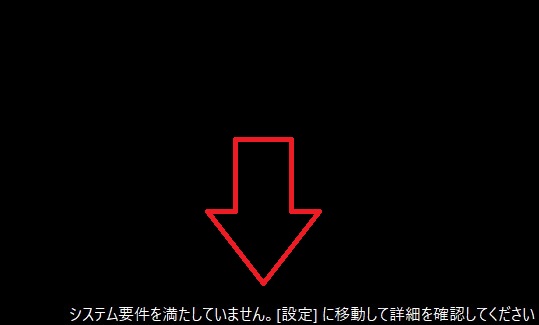
無理してアップグレードしている中古パソコンを購入したわけですから、その後、自動で更新プログラムをインストールしていれば、いつかはこうした警告メッセージが表示されるようになるわけですね。
とはいえ、一時的ではなく常時「システム要件が満たされていません。 [設定] に移動して詳細を確認します。」とメッセージが出続けているのでは、まるで不正なことをしているようで不快です。システム要件が満たされていようがいまいが、こちらはお金を出して購入しているのですから、余計なお世話です。メッセージは一度通知してくれれば不必要なので消えてもらいたい。
ネットには複数の方法が解説されているが…
Windows11のこの警告メッセージを消す方法ですが、ネットでは複数の方法が解説されています。
BIOSの設定からTPMを有効にする
とか
レジストリをいじって、「UnsupportedHardwareNotificationCache」キーの「SV2」DWORD値を1から0に変更する。
などの方法を解説している記事がありますが、バックアップをとってから作業したほうがいいなど、何やら初心者向けではなくて面倒です。
で、私が採用したのは以下の方法です。
Windows システム要件が満たされていない場合のメッセージを非表示にする
その方法を簡単に説明すると、
Windows11には「Windows システム要件が満たされていない場合のメッセージを非表示にする」という機能がついているので、それを有効にするだけです。
レジストリも何もいじりません。
警告メッセージの非表示を選択するだけ。
単純で簡単な方法なのですが、問題は、その機能がどこにあるのかがわかりにくいことです。
手順解説
以下、別のノートパソコンで発生したときのための自分の記録メモもかねて、順を追って解説していきます。
タスク バーの [検索] アイコンをクリックして、[検索] ウィンドウを開きます。
①検索バーに「グループ ポリシー」と入力し、[グループ ポリシーの編集] をクリック⇨[ローカル コンピューター ポリシー] ⇨ [コンピューターの構成]をクリック。

② [コンピューターの構成]⇨[管理用テンプレート]をクリック。

③[管理用テンプレート]⇨[システム]をクリック。
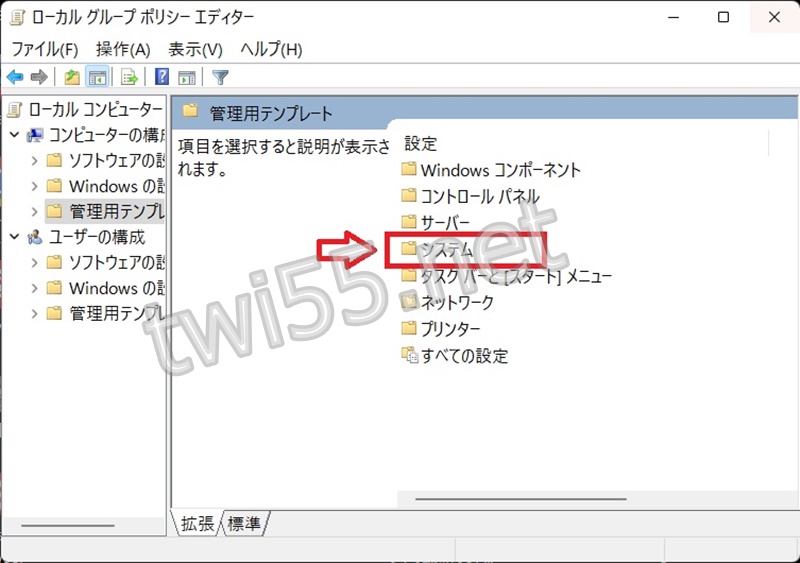
④[システム]に移動したら、項目一覧の下の方にある[Windows システム要件が満たされていない場合にメッセージを非表示にする] をクリック。
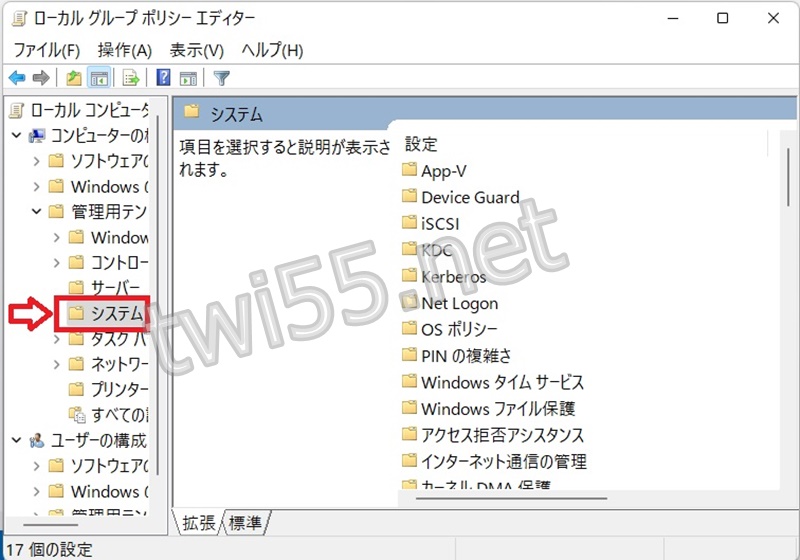
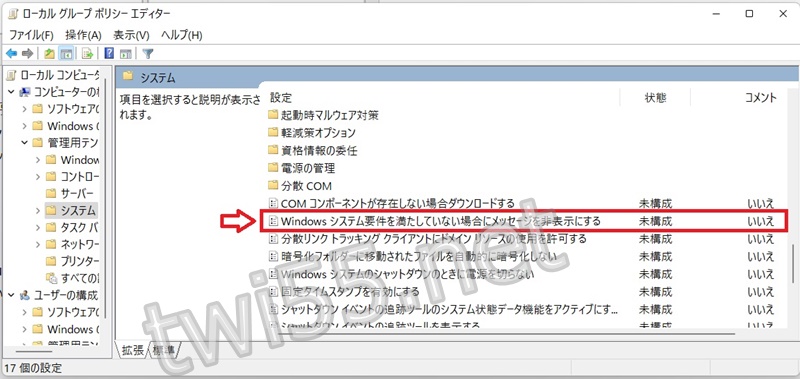
⑤[Windows システム要件が満たされていない場合にメッセージを非表示にする] で[未構成]になっていましたのでこれを [有効] にクリック。
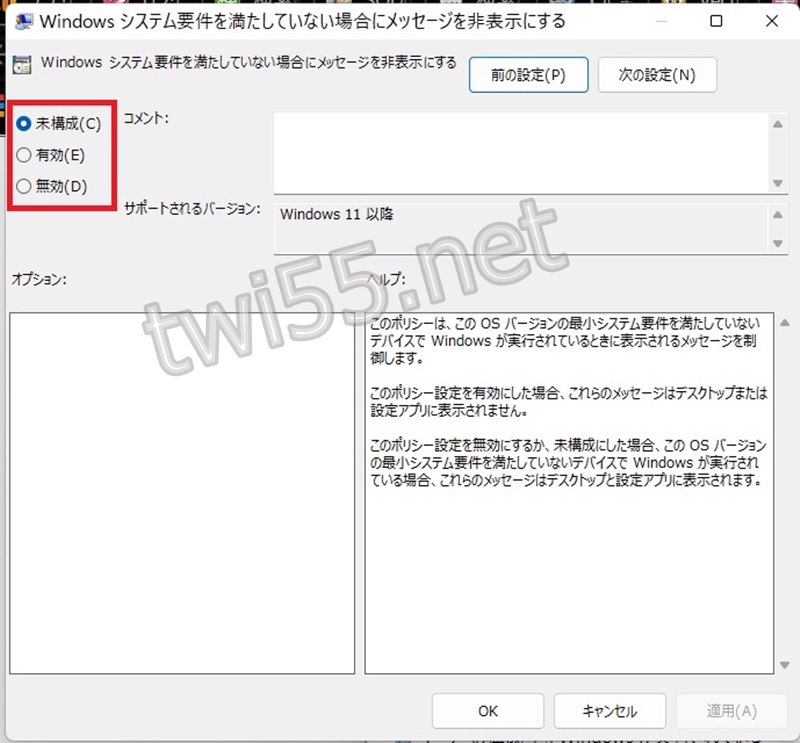
⑥[有効] をクリックしたら [適用] [OK] をクリック。

以上でローカルグループ ポリシーエディターで、[Windows システム要件が満たされていない場合にメッセージを非表示にする] ことができました。
これで再起動をすれば、デスクトップ右下に表示されていた邪魔な「システム要件が満たされていません。 [設定] に移動して詳細を確認します。」のエラーメッセージが消えます。


